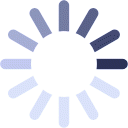
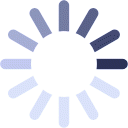
De volgende stappen worden uitgevoerd op een iPhone of iPad. De handleiding is geschreven op basis van het IOS 8 besturingssysteem. Indien je een oudere of nieuwere versie gebruikt kan het zijn dat de instellingen niet in zijn geheel overeenkomen.
Stap 1: Ga naar “instellingen” vanuit het hoofdscherm van je apparaat.
Stap 2: Scroll naar beneden en klik vervolgens op “mail, contacten en agenda”.
Stap 3: Klik op “nieuw account” en kies voor “anders”.
Stap 4: Klik op “voeg mailaccount toe”
Stap 5: Vul je naam in bij “naam” en het e-mailadres en wachtwoord van het mailaccount.
Stap 6: Klik op “volgende”.
Stap 7: Vul de server voor inkomende en uitgaande post beiden als volgt in:
Hostnaam: mail.axc.nl
Gebruikersnaam: e-mailadres
Wachtwoord: wachtwoord e-mailaccount
Stap 8: Klik op “volgende”.
Stap 9: Indien de melding verschijnt “wil je dit account zonder SSL configureren”, kies dan voor “nee”.
Stap 10: Indien de melding verschijnt “met dit account kunt u mogelijk geen e-mail versturen of ontvangen, weet je zeker dat u dit account wilt bewaren?”, klik dan op “bewaar”.
Stap 11: Het volgende scherm verschijnt. Tik “notities” uit en tik op “bewaar”. Je e-mailaccount is aangemaakt.
De juiste poort voor uitgaande e-mail instellen
Om e-mails te kunnen versturen dien je de uitgaande mail poorten te configureren, dit gaat als volgt.
Stap 1: Ga naar “instellingen” vanuit het hoofdscherm van je apparaat.
Stap 2: Scroll naar beneden en klik vervolgens op “mail, contacten, agenda”.
Stap 3: Klik het aangemaakte e-mailaccount aan wat onder accounts staat.
Stap 4: Klik op het IMAP account met jouw e-mailadres.
Stap 5: Bij “Server uitgaande post” klik je op “SMTP mail.axc.nl”.
Stap 6: Verander de serverpoort in “465”.
Stap 7: Klik op “gereed” om de instellingen op te slaan.
Je e-mailaccount is nu gereed voor gebruik op een Apple device.